Питання
Проблема: Як видалити Skype?
Привіт, у мене виникають незвичайні проблеми з програмним забезпеченням Skype, тому я хотів видалити Skype, а потім знову встановити його. Чи можете ви надати вказівки, як це зробити?
Вирішена відповідь
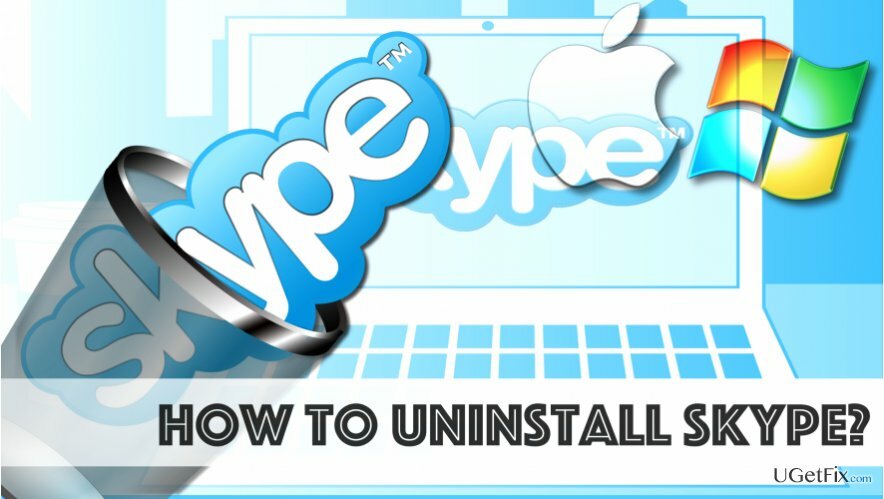
Наведений нижче підручник пояснює, як це зробити видалити та перевстановити Skype належним чином на Windows і Mac OS. Повне видалення програмного забезпечення зі свого ПК або Mac, а потім повторне встановлення Skype може допомогти вирішити певні технічні проблеми. Наведений нижче підручник також стане в нагоді для тих, хто прагне видалити Skype назавжди. Однак користувачам слід пам’ятати, що видалення програмного забезпечення не закриває обліковий запис Skype, тому потрібно вжити додаткових заходів.
Skype — це програма для обміну миттєвими повідомленнями, що належить Microsoft. Зрозуміло, що додаток цілком легітимний, хоча були випадки, коли шахраям вдавалося проштовхувати через нього шкідливу рекламу. Незважаючи на це, мільйони користувачів довіряють Skype і використовують його для щоденного спілкування. Однак, якщо ви почали відчувати певні проблеми під час його використання, і ви не готові шукати a Ви можете повністю видалити та переінсталювати програмне забезпечення за допомогою одного з наданих посібників нижче. Ми підготували детальні інструкції для користувачів ОС Mac і Windows.
Видалення Skype в ОС Windows
Перш ніж почати, ви можете створити резервну копію історії чату, а також особистих файлів. Для цього натисніть Ключ Windowsіклавіша R на клавіатурі. Коли відкриється вікно Виконати, введіть: %appdata%\skype і натисніть добре. Потім створіть копію Отримані файли мого Skype папку та перемістіть створену копію в інше місце, наприклад, на робочий стіл.
- Закрийте Skype. Якщо значок програми залишається на панелі завдань, клацніть на ньому правою кнопкою миші та виберіть Вийти. Потім натисніть вниз Ctrl+Alt+Delete щоб відкрити Диспетчер завдань Windows і знайти процес Skype. Виберіть його та виберіть Завершити завдання.
- Натисніть Ключ Windows і клавіша R одночасно знову. Цього разу введіть appwiz.cpl у вікні Виконати і натисніть добре.
У наданому списку знайдіть Skype і клацніть по ньому правою кнопкою миші. Коли з’явиться меню параметрів, виберіть Видалити або Видалити (залежно від наявності). - Відкрийте Запустити вікно за допомогою тієї ж техніки с Windows і клавіша R і тип %дані програми%, потім натисніть добре.
У папці, що відкриється, клацніть правою кнопкою миші Skype папку і виберіть Видалити варіант. - Щоб повністю видалити компоненти Skype, перейдіть до обох цих каталогів: C:\Program Files і C:\Program Files (x86) і видалити Skypeі папки SkypePM (якщо вони ще є).
- Тепер настав час очистити реєстр Windows від залишків Skype. натиснути Клавіші Windows і R у тому ж типі, потім у Біжи вікно, введіть regedit, натисніть добре. Одного разу Редактор реєстру відкривається, перейдіть до Змінити>Знайти.
- В Знайти що поле, типуSkype і вдарив Знайти Далі. Клацніть правою кнопкою миші кожен виявлений компонент і виберіть Видалити. Продовжуйте натискати кнопку «Знайти далі», доки не знайдете всі пов’язані файли. Згідно зі службою підтримки Skype, ви можете знайти до 50 записів для видалення.
- Щоб перевстановити Skype, завантажте останню версію Skype з офіційний сайт розробника тут. Відкрийте програму встановлення та дотримуйтесь інструкцій, щоб правильно встановити програмне забезпечення. Потім, нарешті, щоб відновити інформацію з нещодавно створеної резервної копії, відкрийте файл Біжи вікно ще раз введіть %appdata%\skype, натисніть добре. Тепер перемістіть копії папок, які ви раніше створили, у папку %appdata%\skype.
Видалення Skype на Mac OS
- Вийдіть із Skype спочатку – виберіть Skype і виберіть Вийдіть із Skype.
- Йти до Додатки папку, знайти Skype і перетягніть його до сміття.
- Щоб видалити історію чату та дзвінків, виконайте цей крок. Якщо ви хочете зберегти його, пропустіть цей крок. Скористайтеся пошуком Mac, щоб відкрити ~/Бібліотека/Підтримка додатків папку. Відкрийте його та перетягніть папку Skype сміття.
- Використовуйте пошук, щоб знайти ~/Бібліотека/Налаштування папку. Ось, знайдіть com.skype.skype.plist файл і перетягніть його до сміття.
- Використовуйте пошук, щоб ще раз перевірити систему Mac OS на наявність інших компонентів Skype, цього разу просто введіть: Skype. Перемістіть результати до сміття.
- Клацніть правою кнопкою миші на сміття і виберіть Очистити кошик.
- Перезапустіть Мак.
Завантажте файл останню версію Skype і встановіть його за допомогою майстра встановлення Skype.
Якщо ви не можете видалити Skype, дотримуючись інструкцій, наведених нижче, ви можете спробувати інструменти автоматичного видалення програмного забезпечення, такі як Ідеальний деінсталятор (для Windows) або CleanMyMac (для Mac).
Позбавтеся від програм лише одним кліком
Ви можете видалити цю програму за допомогою покрокового посібника, представленого вам експертами ugetfix.com. Щоб заощадити ваш час, ми також підібрали інструменти, які допоможуть вам виконати це завдання автоматично. Якщо ви поспішаєте або відчуваєте, що не маєте достатнього досвіду, щоб самостійно видалити програму, скористайтеся цими рішеннями:
Пропозиція
зробіть це зараз!
Завантажитипрограмне забезпечення для видаленняЩастя
Гарантія
зробіть це зараз!
Завантажитипрограмне забезпечення для видаленняЩастя
Гарантія
Якщо вам не вдалося видалити програму за допомогою Reimage, повідомте нашу службу підтримки про свої проблеми. Переконайтеся, що ви надали якомога більше деталей. Будь ласка, повідомте нам усі деталі, які, на вашу думку, ми повинні знати про вашу проблему.
Цей запатентований процес ремонту використовує базу даних з 25 мільйонів компонентів, які можуть замінити будь-який пошкоджений або відсутній файл на комп’ютері користувача.
Щоб відремонтувати пошкоджену систему, необхідно придбати ліцензійну версію Reimage інструмент для видалення шкідливих програм.

Захистіть свою конфіденційність в Інтернеті за допомогою клієнта VPN
VPN має вирішальне значення, коли справа доходить до конфіденційність користувачів. Онлайн-трекери, такі як файли cookie, можуть використовуватися не лише платформами соціальних мереж та іншими веб-сайтами, а й вашим постачальником послуг Інтернету та урядом. Навіть якщо ви застосовуєте найбезпечніші налаштування через веб-браузер, вас все одно можна відстежувати через програми, підключені до Інтернету. Крім того, браузери, орієнтовані на конфіденційність, як Tor, не є оптимальним вибором через знижену швидкість з’єднання. Найкраще рішення для вашої повної конфіденційності Приватний доступ до Інтернету – бути анонімним і безпечним в Інтернеті.
Інструменти відновлення даних можуть запобігти постійній втраті файлів
Програмне забезпечення для відновлення даних є одним із варіантів, які можуть вам допомогти відновити ваші файли. Після того, як ви видалите файл, він не зникне в повітрі – він залишається у вашій системі до тих пір, поки на нього не записуються нові дані. Data Recovery Pro це програмне забезпечення для відновлення, яке шукає робочі копії видалених файлів на вашому жорсткому диску. Використовуючи інструмент, ви можете запобігти втраті цінних документів, шкільних робіт, особистих фотографій та інших важливих файлів.